| 일 | 월 | 화 | 수 | 목 | 금 | 토 |
|---|---|---|---|---|---|---|
| 1 | 2 | 3 | ||||
| 4 | 5 | 6 | 7 | 8 | 9 | 10 |
| 11 | 12 | 13 | 14 | 15 | 16 | 17 |
| 18 | 19 | 20 | 21 | 22 | 23 | 24 |
| 25 | 26 | 27 | 28 | 29 | 30 | 31 |
- 삼성카드결재일별이용기간
- 양평배스
- 시방낚시
- 안동호배스
- 꺽지낚시
- 홍천강꺽지
- 쏘가리
- 자동투자미지정
- 포토샵
- 장어낚시
- 강원도낚시
- 우럭낚시
- 주말날씨
- 김연아
- 루어낚시
- 시화방조제
- 배스낚시
- 지그헤드
- 꺽지
- 인천경유가격
- 홍천강낚시
- 시화방조제우럭
- 시화방조제낚시
- 포토샵브러쉬
- 고삼지좌대
- DSLR
- 쏘가리낚시
- 안동배스
- 시화방조제 우럭
- 클래시오브클랜 라벌
- Today
- Total
목록컴과인터넷 (44)
티나호
 윈도우10 pro FPP 판매가 차이
윈도우10 pro FPP 판매가 차이
윈도우10 pro FPP 처음사용자용 정품을 구입하면서 가장 혼란 스러웠던것은 하나입니다. 바로 가격! 여기도 정품, 저기도 정품, 모두 정품이라고 표기하고 판매하고 있는데 왜 가격이 다른것일까? 쇼핑몰에서 똑같은 상품을 판매하면, 판매자들마다 가격이 다를 수 있지만 기본 원가가 있기 때문에 판매가의 차이가 그리 크지 않습니다. 하지만 윈도우텐을 구입할려고 검색해보면 가격차이가 나도 너무 큽니다. 일딴 구입하려고 했던 윈도우의 스펙은 이렇습니다. --------------------------------------------------- 윈도우10 , PRO , FPP , 처음사용자용 , 64비트 --------------------------------------------------- (FPP - 설..
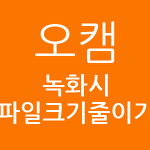 오캠으로 녹화시 파일크기 줄이기
오캠으로 녹화시 파일크기 줄이기
공부는 책을 읽으면서 배우는것이라고 알고 있었지만 이제 그런것은 옛말이라 생각됩니다. 요즘은 거의 모든 정보를 읽는것이 아니라 보고들으면서 배웁니다. 전공분야, 직무에 관련된것, 취미등 배우고싶은 모든것을 동영상을 검색해서 배울 수 있습니다. 저의 경우 요즘 시작한 주식을 좀더 배우고 싶어서 너투브도 보고, 여러 카페에도 가입해서 공부하고 있습니다. 그러다 고수분들의 강의중 "오! 이거다" 란 생각이드는 내용이 있을때 잊지 않기위해 녹화를 해서 공부합니다. 그럴때 사용하는게 동영상 녹화프로그램입니다. 현재 동영상 녹화프로그램 중 상위권에 있는것은 오캠,곰캠,반디캠이라 생각되고, 모두 개인에게는 무료이기 때문에 부담없이 사용할 수 있습니다. 그중에서 저는 오캠을 사용합니다. 오캠을 처음 사용해보면 녹화영상..
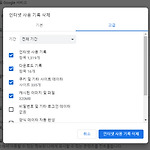 크롬 방문기록삭제
크롬 방문기록삭제
주로 익스플로어를 사용했었는데, 얼마전부터 익스플로어로 인터넷을 하다보면 오류가 발생하는 사이트들이 늘어나서 정말 어쩔 수 없이 현재는 크롬을 사용하고 있습니다. 크롬으로 바꾸고 나니까 기존 사용하던 브라우저가 아니라서 처음엔 조금 불편하고, 번거롭고 그랬습니다. 익숙함을 버리고 새것을 이용하다보면 어디서나 격는 일이지만 새로운것에 익숙해진다는건 참 번거롭습니다. 하지만 웹브라우저가 다 거기서 기이기 때문에 그냥 넘어가는데, 크롬을 사용하면서 가장 불편한점은 방문기록을 매번 일일이 삭제해야 하는것입니다. 방문한 사이트가 저장되어 있으면, 자신이 어느 사이트에접속했었는지 알 수 있어서 좋습니다. 또 방문했던 사이트의 쿠키나 데이터들이 저장되어 있다면 로딩시간이 조금이라도 빨라질 수 있으니 그것도 좋습니다...
 윈도우10 시작메뉴 클릭안될때
윈도우10 시작메뉴 클릭안될때
윈도우7 지원이 종료된다고...그러면 보안이 취약해져서 위험하다고 방송에서까지 나오길래 정들었던 윈도우7에서 10으로 업그레이드를 했습니다. 헌데 설치하고보니 시작메뉴가 안눌러지는 황당한 경우를 겪었습니다. 수차례 윈도우를 업그레이드 했었지만, 이런 경우는 처음이라 당황했지만 핸드폰으로 네*버에서 검색해보았더니 이런 증상을 해결해줄 다양한 방법들이 검색되었습니다. 어떤거는 레지스트리에서 해결하는거도 있고, 어떤것은 방법이 복잡해서 보면서 따라하기도 벅찬 방법들도 있었는데, 찾다가 가장 간단하면서도 쉬운 방법을 찾아서 그래도 따라했더니, 시작메뉴가 잘 눌러 졌습니다. 윈도우10 시작메뉴 클릭안될때 해결방법! 1. 작업관리자를 열어줍니다.(Ctrl+Alt+Del) 2. 프로세스 항목에서 "windows 탐색..
 핸드폰팝업광고 차단
핸드폰팝업광고 차단
언제부터인가 핸드폰에서 epost10.com이란 팝업광고가 나오기 시작했습니다. 핸드폰을 열때마다 팝업이 뜨는 것은 아니었기 때문에 그냥 그러려니 하며 넘겼었는데, 그래도 불편한감이 있어서 의심스러운 앱들을 하나, 하나 삭제해봤지만, 찾지 못해서 포기했었습니다. 그러다가 이런 증상이 나뿐만 아니라 다른 분들도 있을거 같다는 생각에 플레이스토어에서 검색해보았더니, 역시나 핸드폰팝업광고를 차단해 준다는 앱들이 검색되었습니다. 그중 다운수가 가장 많았던 "고클린"이란 앱을 다운받아서 설치했는데, 찾아내질 못했습니다. 그래서 고클린 아래있는 "팝업 광고 탐지기"를 설치했는데, 드디어 팝업광고 앱을 찾아내 주었습니다. 팝업광고가 떳을때 탐지기앱을 보니 범인으로 의심되는 앱이 떳습니다. 저의 경우 팝업광고의 범인이..
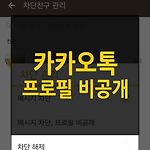 카카오톡 프로필 비공개
카카오톡 프로필 비공개
카카오톡 사용시 차단한 친구에게 프로필도 공개하지않는 방법! 카카오톡 설정에서 간단하게 설정이 가능합니다. 차단한 친구에게 굳이 프로필을 공개할 필요가 없을때 유용합니다. 1.카카오톡에서 ··· 을 선택한 후 오른쪽 상단에 설정버튼을 선택합니다. (노란색 네모박스속 아이콘 입니다.) 2.설정화면 아래쪽에 있는 "친구"를 선택합니다. 3.친구메뉴 하단에 "차단친구 관리"를 선택합니다. 4.차단되어 있는 친구가 나오면 오른쪽에 있는 관리를 선택합니다. 5.차단관리에 메시지차단, 메시지차단+프로필 비공개, 차단해제 중에서 선택하면 됩니다. 카카오톡은 스마트폰 사용자분들이라면 대부분 사용하고 있습니다. 그렇기에 상품을 판매하는 분들도 전화번호와함께 카카오톡으로도 상담을 받는곳이 많지만, 사용하다보면 여러가지 이..
 앤비디아 그래픽카드 드라이버 다운받는 방법.
앤비디아 그래픽카드 드라이버 다운받는 방법.
앤비디아 그래픽카드 드라이버를 다운받는 방법입니다. 순서대로 따라오시면 5분안에 다운받을 수 있습니다. 네*이버,다*음,구*글에서 "엔비디아 그래픽카드 드라이버"를 검색합니다. 검색하면 위에처럼 NVIDIA 드라이버 다운로드사이트가 가장 위에 나옵니다. 현재 다운 받을 수 있는 드라이버의 버전,배포날짜,운영체제,언어, 파일크기등이 나옵니다. 다운로드를 눌러주세요. 본인에게 맞은 드라이버를 받기위해 몇가지 선택을 해야 합니다. 우선 제품유형을 선택해주세요. 제 그래픽드라이버는 지포스 750ti이기 때문에 "GeForce"를 선택했습니다. 제품시리즈를 선택합니다. 제것은 750이기 때문에 700Series를 선택했습니다. 제품계열을 선택합니다. 본인의 그래픽카드를 선택합니다. "혹시라도 본인의 그래픽카드를 ..
 중고그래픽카드 gtx750ti
중고그래픽카드 gtx750ti
본체를 조립한지 1년이 넘어서야 그래픽카드를 추가로 장착했습니다. 게임을 즐기지 않기때문에 본체를 조립할때 웹서핑용으로만 생각해서 조립했기에, 그래픽카드를 따로 구매하지 않고 내장그래픽카드로 사용했습니다. 내장 그래픽카드라 할지라도 웹서핑에는 문제가 없을것으로 생각했지만 시간이 점차 지나면서 화면이 버벅이기 시작했습니다. 우선 제가 작년에 조립한 본체 사양입니다. cpu-인텔 카비i5 7500 터보 3.8G 메인보드-ASRock 인텔 H110 메모리-마이크론8G SSD-256G 파워-400W 쿨러-잘만 일반형 케이스-미들타워 이렇게 조립해서 50만원 중반대가 나왔었습니다. 1년동안 사용하면서 동영상을 보거나, 포토샵을 사용할때도 그렇게 불편하지 않았지만 웹서핑에서의 버벅거립이 점점 심해져서 그래픽카드가 ..
 유투브 다른나라 동영상보는방법
유투브 다른나라 동영상보는방법
유튜브는 헤아릴수없이 많은 동영상이 업로드되어 있어서 심심할때 자주 보게 됩니다. 하지만 기본적으로 유투브는 접속한지역의 콘텐츠를 우선적으로 보여주기 때문에 대한민국에서 접속하면 대한민국에서 올린동영상를 보여줍니다. 그렇기때문에 미국,일본,캐나다,호주등 다른나라에서 올린 동영상을 보기위해서는 설정이 필요합니다. 설정 방법은 간단합니다. 유튜브에 접속한 다음 스크롤바를 맨아래로 내려주세요. 그러면 언어, 콘텐츠위치에 한국어,한국이 표시되어 있습니다. 콘텐츠위치를 눌러보면 아래처럼 유투브를 사용하는 모든 나라가 나옵니다. 이중에서 보고싶은 나라로 선택하면 됩니다. 그리고 가장 오른쪽에 있는 최근본동영상을 초기화해주면 좀더 다양한 동영상을 접할 수 있습니다. 이 기능은 방문자가 자주찾는 동영상을 먼저 보여주기..
 크롬이용시 다운로드파일 다른이름으로저장하기
크롬이용시 다운로드파일 다른이름으로저장하기
인터넷익스플로러만 사용하다가 구글의 크롬을 사용해 봤습니다. 오~!! 확실히 익스플로러보다 가볍고 속도가 빠릅니다. 그런데 파일을 다운로드받을때 다른이름으로저장하기가 안뜨고 바로 저장이 됩니다. 속도가 빠르지만 이부분이 번거로워서 크롬에서 다운로드할때 다른이름으로저장하는 방법을 알아봤습니다. 크롬을 열면 오른쪽 상단에 : 점이 세개 있습니다. 점을 눌러주세요. 그러면 여러가지 메뉴가 나옵니다. 이중 설정을 눌러주세요. 설정을 눌르면 이번에는 왼쪽에 메뉴가 나옵니다. 설정에있는 메뉴중 고급을 눌러주세요. 고급을 눌르면 고급메뉴가 나옵니다. 이중 다운로드를 눌러주세요. 다운로드를 눌르면 화면 맨위에 다운로드 위치와 다운로드 전에 각 파일의 저장위치확인이 있습니다. 오른쪽에 있는 아이콘을 눌러서 아래처럼 파란..
